|
TOP EMILIA

Ringrazio Mineko per avermi permesso di tradurre i suoi tutorial.

qui puoi trovare qualche risposta ai tuoi dubbi.
Se l'argomento che ti interessa non è presente, ti prego di segnalarmelo.
Per tradurre questo tutorial ho usato CorelX e CorelX2, ma può essere realizzato anche con le altre versioni di PSP.
Dalla versione X4, il comando Immagine>Rifletti è stato sostituito con Immagine>Capovolgi in orizzontale,
e il comando Immagine>Capovolgi con Immagine>Capovolgi in verticale.
Nelle versioni X5 e X6, le funzioni sono state migliorate rendendo disponibile il menu Oggetti.
Vedi la scheda sull'argomento qui
Traduzione francese/traduction française qui/ici
Le vostre versioni/vos versions qui/ici
Occorrente:
Materiale qui
Tubes utilizzati:
AnaRidzi1168
vaso di Crealine.
Filtri
in caso di dubbi, ricorda di consultare la mia sezione filtri qui
Filters Unlimited 2.0 qui
VM Extravaganza - Shoutin qui
MV's Plugins - Panowarp qui
Textures - Craquelure qui
Mura's Meister - Perspective Tiling qui
I filtri VM Extravanza si possono usare da soli o importati in Filters Unlimited
(come fare vedi qui)
Se un filtro fornito appare con questa icona  deve necessariamente essere importato in Filters Unlimited. deve necessariamente essere importato in Filters Unlimited.

1. Scegli due colori dal tuo tube
e imposta il colore di primo piano con il colore chiaro, il mio #bc9d89,
e il colore di sfondo con il colore scuro, il mio #5e4b3a.
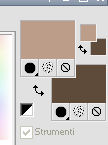
Passa il colore di primo piano a Gradiente di primo piano/sfondo, stile Lineare.
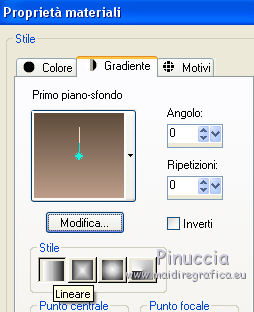
Apri una nuova immagine trasparente 1024 x 600 pixels,
e riempila  con il gradiente. con il gradiente.
2. Selezione>Seleziona tutto.
Apri il tube della donna e vai a Modifica>Copia.
Torna al tuo lavoro e vai a Modifica>Incolla nella selezione.
Selezione>Deseleziona.
3. Effetti>Effetti di immagine>Motivo unico, con i settaggi standard.

4. Regola>Sfocatura>Sfocatura radiale.

5. Effetti>Plugins>VM Extravaganza - Shoutin!
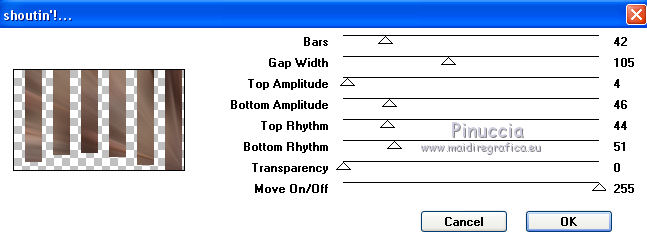
6. Attiva lo strumento Bacchetta magica 
e clicca nella parte trasparente per selezionarla.
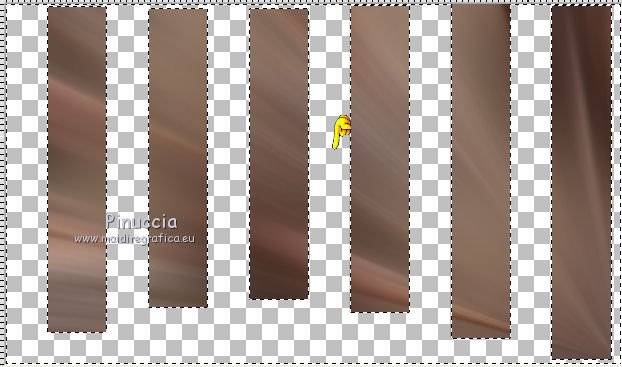
Selezione>Inverti.
Livelli>Nuovo livello raster.
Apri il tube del paesaggio e vai a Modifica>Copia.
Torna al tuo lavoro e vai a Modifica>Incolla nella selezione.
Selezione>Deseleziona.
7. Effetti>Plugins>MV's Plugins - Panowarp.
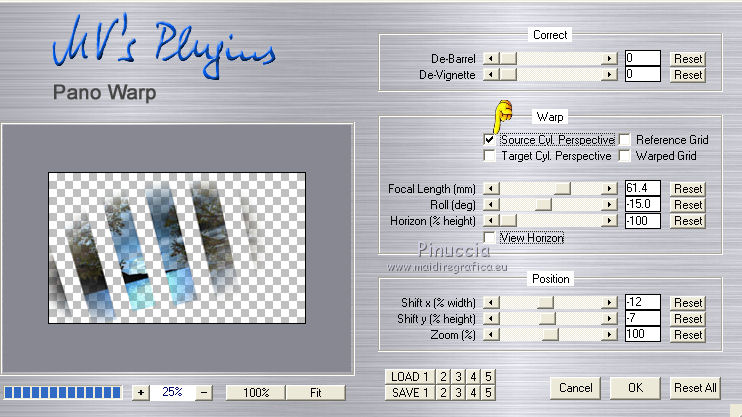
8. Effetti>Effetti 3D>Sfalsa ombra, con i settaggi standard.

Ripeti l'Effetto Sfalsa ombra, cambiando verticale e orizzontale con -10.
9. Attiva il livello Raster 1.
Applica nuovamente l'Effetto Sfalsa ombra con i valori negativi.

Livelli>Unisci>Unisci visibile.
10. Attiva lo strumento Distorsione con reticolo 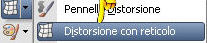
con i seguenti settaggi:

11. Muovi i due nodi inferiori verso l'alto come nell'esempio sotto,
poi clicca sul segno di spunta  per applicare la distorsione per applicare la distorsione

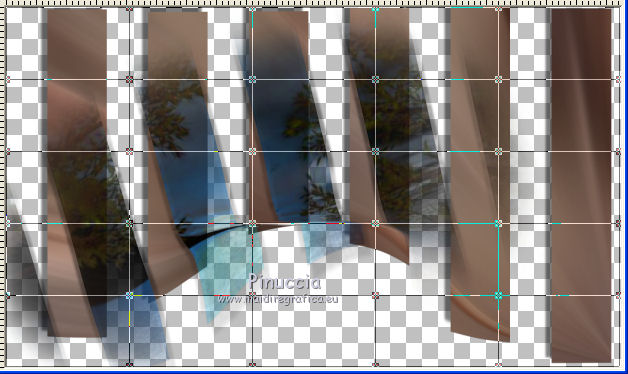
12. Livelli>Nuovo livello raster.
Livelli>Disponi>Porta sotto.
Riempi  con il gradiente. con il gradiente.
13. Effetti>Plugins>Textures - Craquelure.
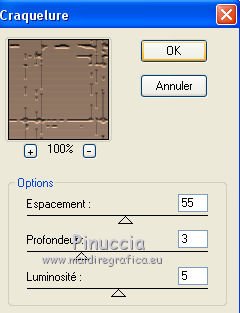
14. Livelli>Duplica.
Effetti>Plugins>Mura's Meister - Perspective Tiling.
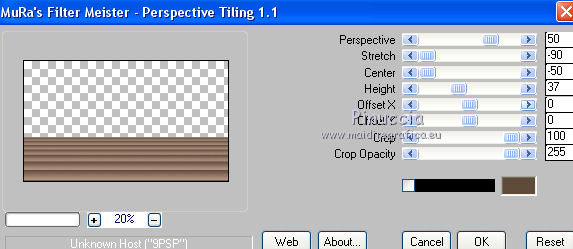
15. Attiva nuovamente lo strumento Distorsione con reticolo 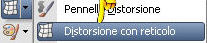
con i settaggi precedenti.
Come prima, muovi i due nodi come nell'esempio.
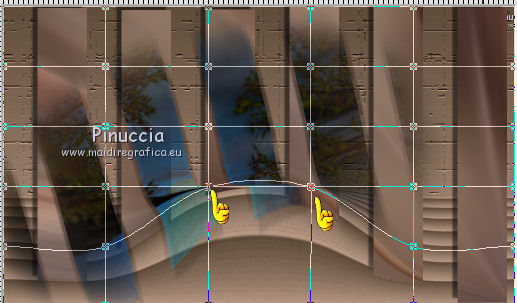
Clicca sul segno di spunta  per applicare. per applicare.
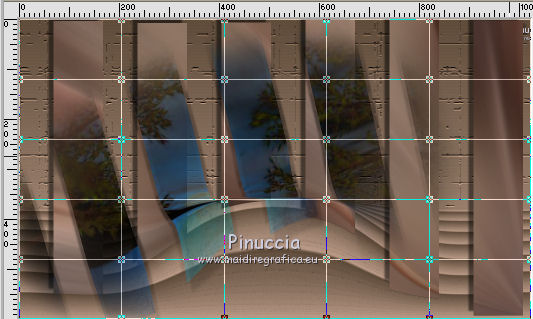
16. Attiva il livello inferiore.
Livelli>Duplica.
Di nuovo Effetti>Plugins>Mura's Meister - Perspective Tiling.
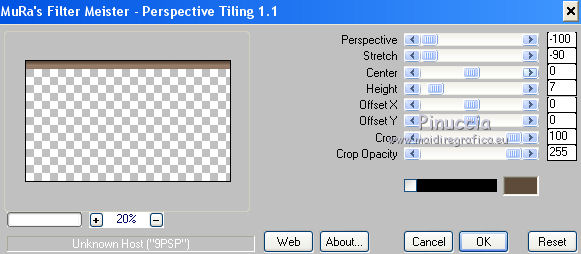
Livelli>Disponi>Porta in alto.
17. Effetti>Effetti di immagine>Scostamento.
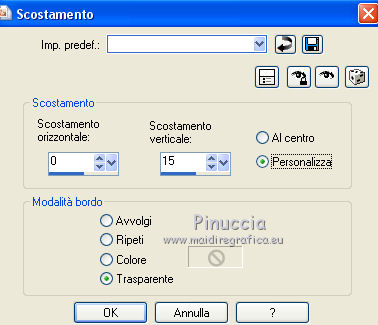
18. Effetti>Effetti 3D>Sfalsa ombra, colore nero.

Livelli>Unisci>Unisci visibile.
19. Immagine>Dimensioni tela - 1024 x 650.

20. Livelli>Nuovo livello raster.
Riempi  con il gradiente. con il gradiente.
21. Effetti>Plugins>Mura's Meister - Perspective Tiling.
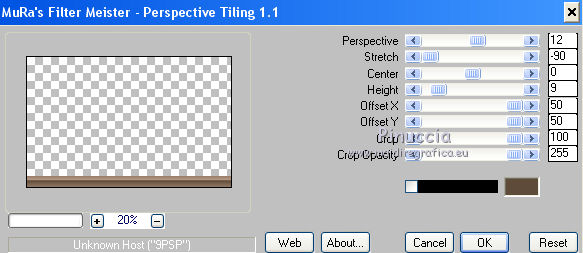
22. Apri il tuo tube e vai a Modifica>Copia.
Torna al tuo lavoro e vai a Modifica>Incolla come nuovo livello.
Posiziona  il tube come preferisci. il tube come preferisci.
23. Effetti>Effetti 3D>Sfalsa ombra, colore nero.

24. Decora l'immagine a tuo piacimento.
25. Firma il tuo lavoro su un nuovo livello.
Livelli>Unisci>Unisci tutto e salva in formato jpg.

Se hai problemi o dubbi, o trovi un link non funzionante,
o anche soltanto per un saluto, scrivimi
11 Luglio 2014
|




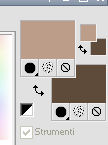
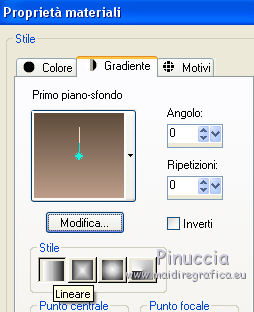
 con il gradiente.
con il gradiente.

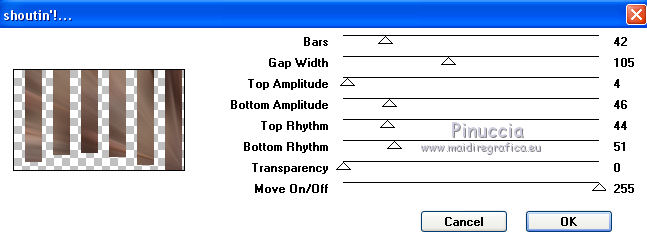

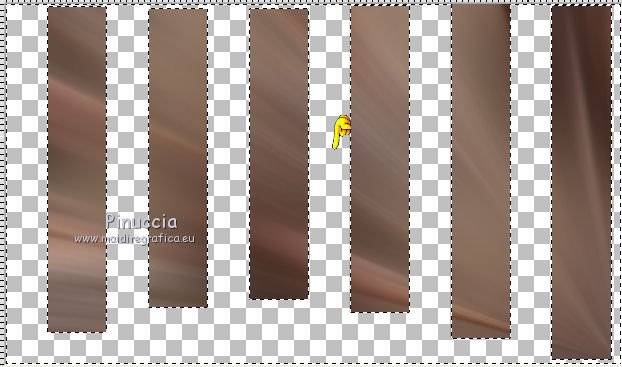
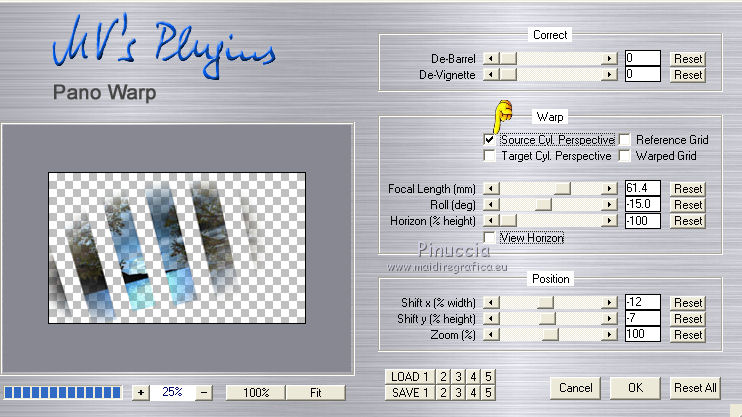


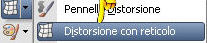

 per applicare la distorsione
per applicare la distorsione 
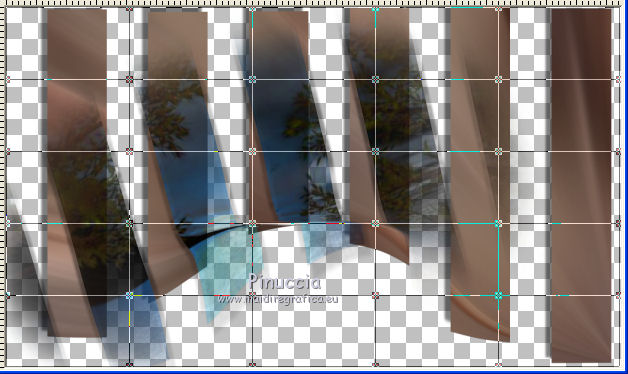
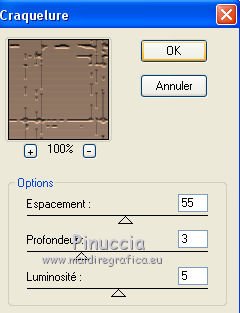
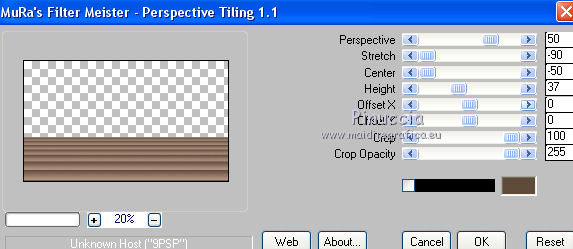
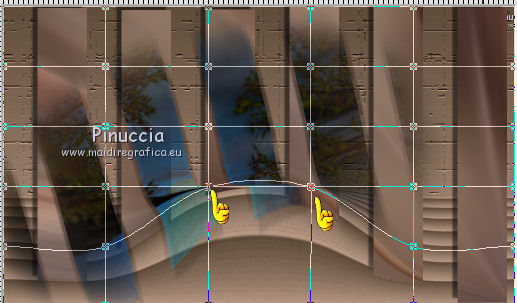
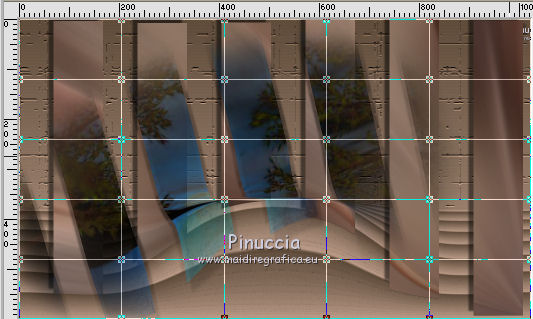
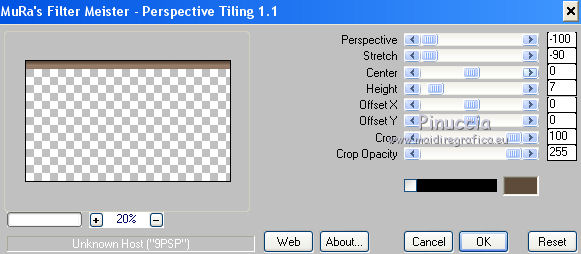
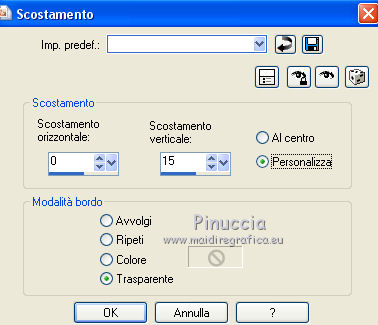


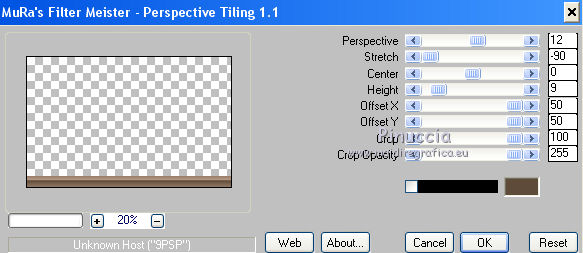
 il tube come preferisci.
il tube come preferisci.

